PS+AI矢量插画风格世界杯海报
作者:卡斯卡斯来源:部落窝教育发布时间:2018-07-07 20:15:58点击:2855
编按:
2018世界杯正酣,让我们为自己喜欢的球星做一幅矢量插画风格的海报吧!这次我们就用PS和AI软件配合完成(不会AI的伙伴,可以使用CDR软件完成类似操作)。PS的木刻滤镜将负责把照片变成非连续调图案,然后由AI的图像描摹功能把照片变成矢量图。
是否一直很羡慕手绘特牛的童鞋,很轻松就可以画出一张插画做为海报素材?是否也常感叹Behance上的大神,出神入化般的矢量插画风格人物海报?
今天,借着世界杯的东风,让我们只用简单的PS滤镜+稍稍地AI调整,就可以完成现下十分流行的矢量插画风人物广告了。


制作流程
多说无益,就让我们直接进入教程吧。因为最后完成的效果是ai的矢量图,所以一开始我们必须把真实的照片转换成手绘效果,然后利用ai的图像描摹功能转换为矢量图,最后再进行细节的调整。
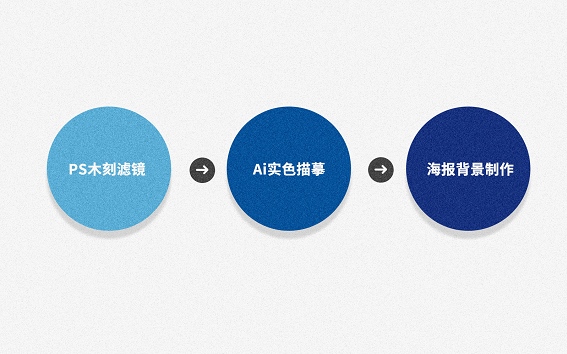
01 照片木刻处理
在网络上找到一张梅西的近照,确认就用这张做为原图编辑。先打开PS,打开图片,把人物抠出。抠人像的时候注意梅西的头发,不用每个细节都抠,我们可以适当归纳一下造型。

随后我们把人物的头部和身体分开,各自放在一个图层,如下图。
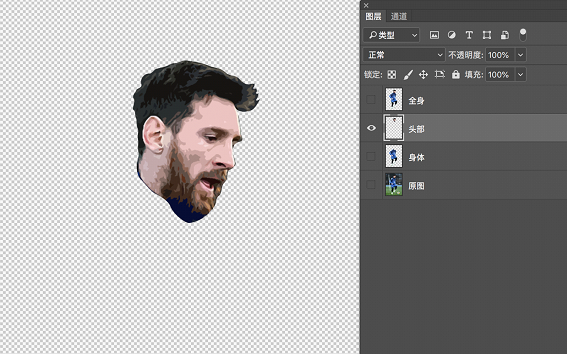
我们先对头部添加滤镜效果。选择“滤镜-滤镜库”,在弹出的对话框中,选择艺术效果-木刻。
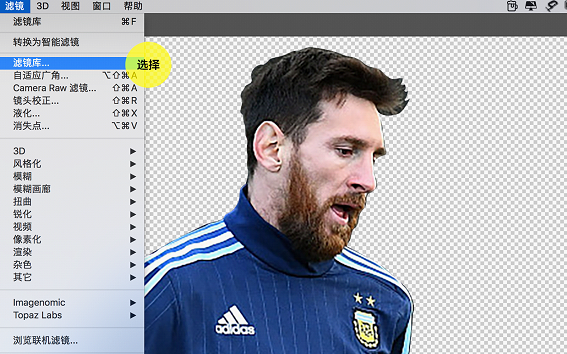
调整木刻的数值,色阶数为8,边缘简化度3,边缘逼真度1。
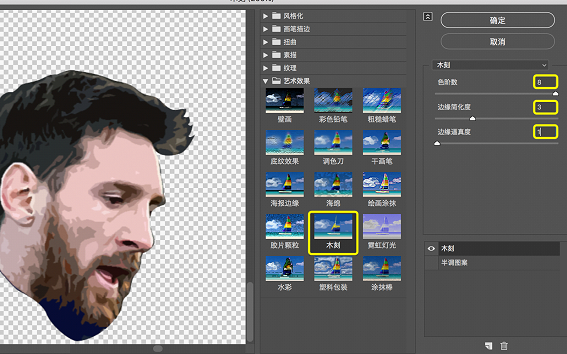
选择身体图层,同样添加木刻滤镜。木刻的数值与之前略微不同,色阶数为6,边缘简化度4,边缘逼真度1, 点击“确定”。
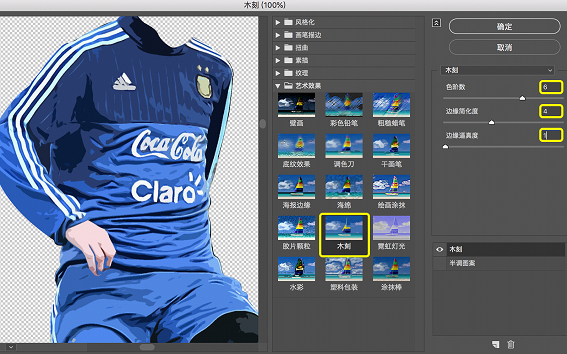
02 图像描摹转化成矢量图
完成后,我们打开Ai,新建一个文件,尺寸 2000x3000px。
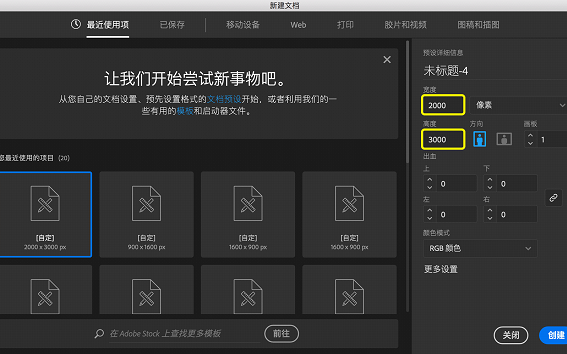
再把之前PS中的头部和身体合并后直接复制粘贴入Ai中。先给图片一个底色,填充# 283E6F 的底色作为背景。

然后适当地调整人物的大小和位置。

选中人物,在上方属性栏中单击图像描摹下拉按钮,选择“高保真度照片”。
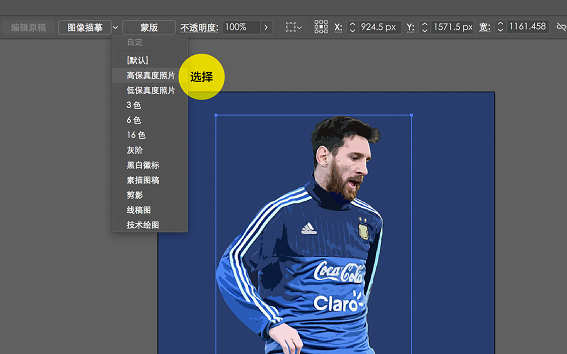
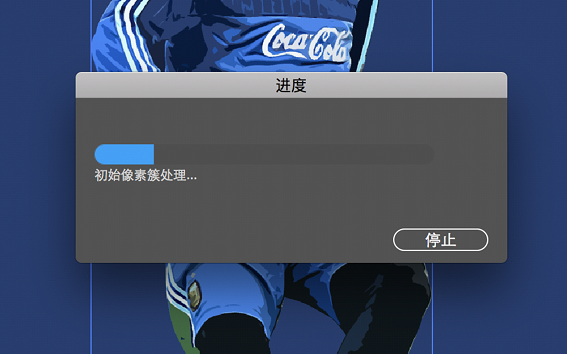
在稍许的等候之后描摹完成。我们选中照片,单击上方属性栏里的扩展按钮,用于转曲。
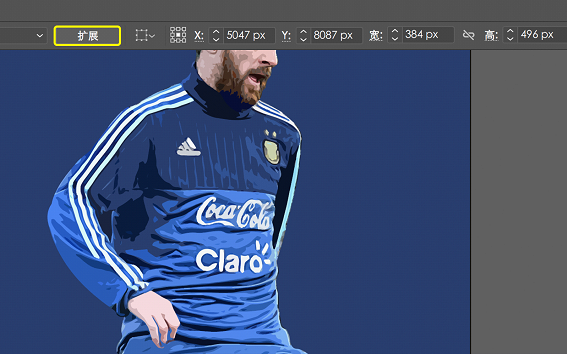
再右击鼠标选择“取消编组”。取消编组后删除多余的白色底色,我们得到一个初步的矢量人物效果。

03 细节调整和添加其他元素
下面为了使矢量人物效果更加接近插画的感觉,我们需要比较细致地编辑人物颜色。基本思路是:亮部增加一点黄色,而暗部可以加一些紫色,让整体颜色丰富起来。

完成头部的调整后,我们在身体上也做一些细节的调整。

完成编辑的效果如下。

最后,我们再加入背景图形和世界杯logo就大功告成啦~(最后会提供相关的矢量文件)

同样的做法还可以完成C罗。

总结
矢量风格的插画海报是这几年流行的一种海报风格。我们借助PS的木刻滤镜与Ai的图像描摹功能可以快速地实现这种效果。当然,如果想要更加细致与特别的插画效果,我们也可以多换几种不同的滤镜来做尝试。今天的全部内容就到这里,希望大家可以多多练习,更希望大家尝试不同的手法完成属于自己的效果,相信达成插画风格的方法绝对不止一种。
好了,我们下次再见了。
需要素材和源文件的童鞋请加群344434216 下载。
相关推荐:
